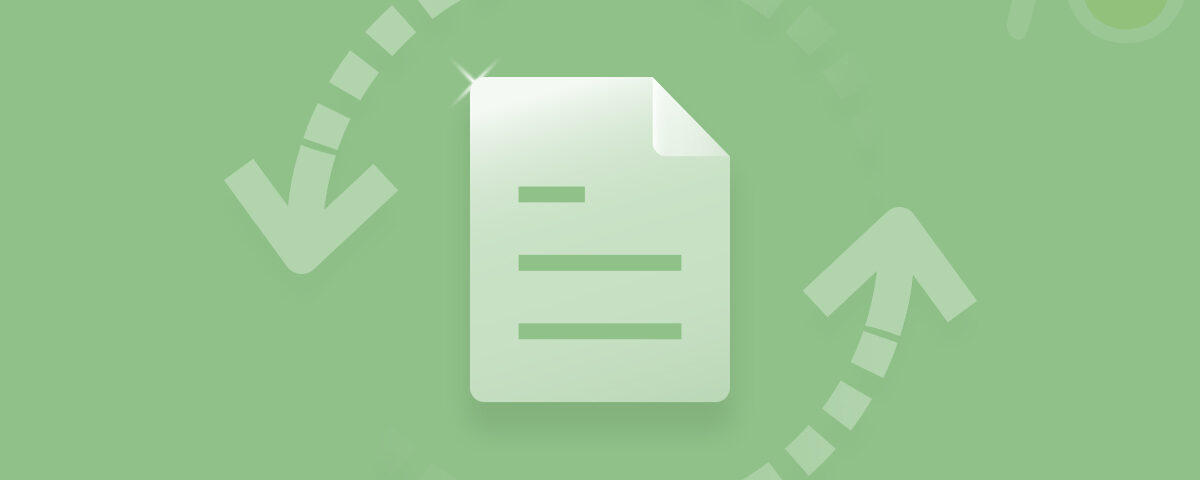Limpiar el desorden siempre me ha traído claridad y lo mismo puede decirse al limpiar mi escritorio de Windows 11. Sin embargo, eliminar una gran cantidad de archivos de su escritorio de Windows es divertido hasta que elimina accidentalmente carpetas importantes que nunca tuvo la intención de eliminar en primer lugar. Sin embargo, ya sea Windows 10 o Windows 11, no debe preocuparse, solo respire hondo y continúe leyendo, averigüemos cuál sería la respuesta adecuada en una situación de pérdida de datos de Windows.
¿Qué hacer en caso de pérdida de datos?
En el momento en que se dé cuenta de que le faltan datos, evite usar su sistema Windows. Los archivos eliminados de su computadora con Windows no se han ido exactamente. El espacio de almacenamiento que ocupa simplemente se considera vacío y su sistema lo sobrescribirá con nuevos datos siempre que sea necesario. Hay una buena posibilidad de recuperar archivos eliminados windows 10/11 sistema siempre y cuando esos datos no hayan sido sobrescritos todavía. Entonces, hasta que haya recuperado sus datos, le sugerimos que evite usar su sistema.
También recomendamos comenzar a intentar recuperar sus datos de inmediato. Si bien vamos a explorar varios métodos que muestran niveles variados de efectividad, su mejor oportunidad de recuperar datos borrados windows 10/11 la computadora es mediante el uso de un software profesional de recuperación de archivos eliminados para Windows, como Yodot Recuperación De Archivos (Windows). Si sus archivos son extremadamente importantes y no puede permitirse el lujo de perderlos, le recomendamos que utilice Yodot File Recovery para recuperar rápidamente sus archivos de Windows de una manera muy segura..
¿Qué puedo hacer para recuperar archivos borrados de mi computadora con Windows??
Puede usar varios métodos, como la papelera de reciclaje, el historial de archivos de Windows, la copia de seguridad de Windows y el software de recuperación de archivos Yodot, etc..
El éxito de estos métodos se basa en cómo llegó a perder sus archivos. Le presentamos métodos que varían desde arreglos comunes hasta niveles estándar de la industria de recuperación de archivos de Windows..
1. Recuperar archivos borrados usando la papelera de reciclaje de Windows
- abrir Windows Recycle Bin en el escritorio.
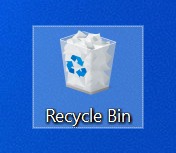
- Ubique y seleccione los archivos eliminados que desea recuperar.
- Haga clic derecho en los archivos seleccionados y haga clic en Restore.
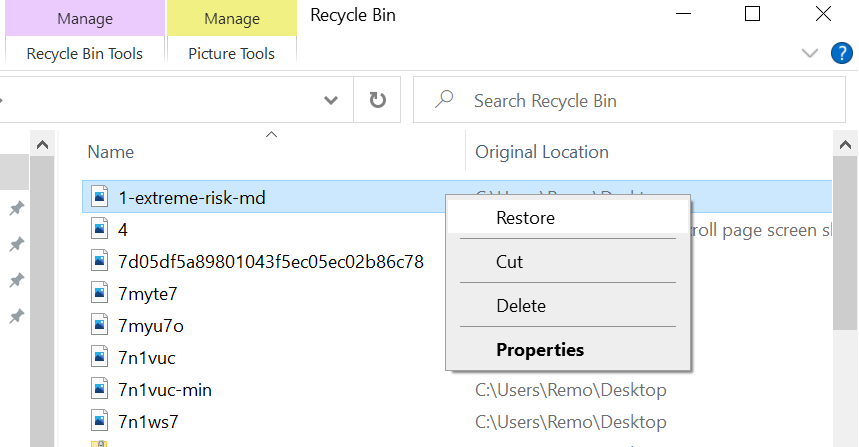
NOTA: Este método no funcionará si–
-usaste control Shift+Delete para eliminar permanentemente sus archivos.
–Ha vaciado su Papelera de reciclaje después de que los archivos se hayan perdido/eliminado.
2. Recuperar archivos eliminados mediante la función Historial de archivos de Windows
La función Historial de archivos de Windows siempre ha sido una copia de seguridad confiable que puede restaurar archivos incluso si se han eliminado de forma permanente. El único inconveniente con el Historial de archivos de Windows es que, si está habilitado, solo almacena los archivos que se encuentran en las carpetas Documentos, Música, Imágenes, Videos y Escritorio..
- Abierta Control Panel.
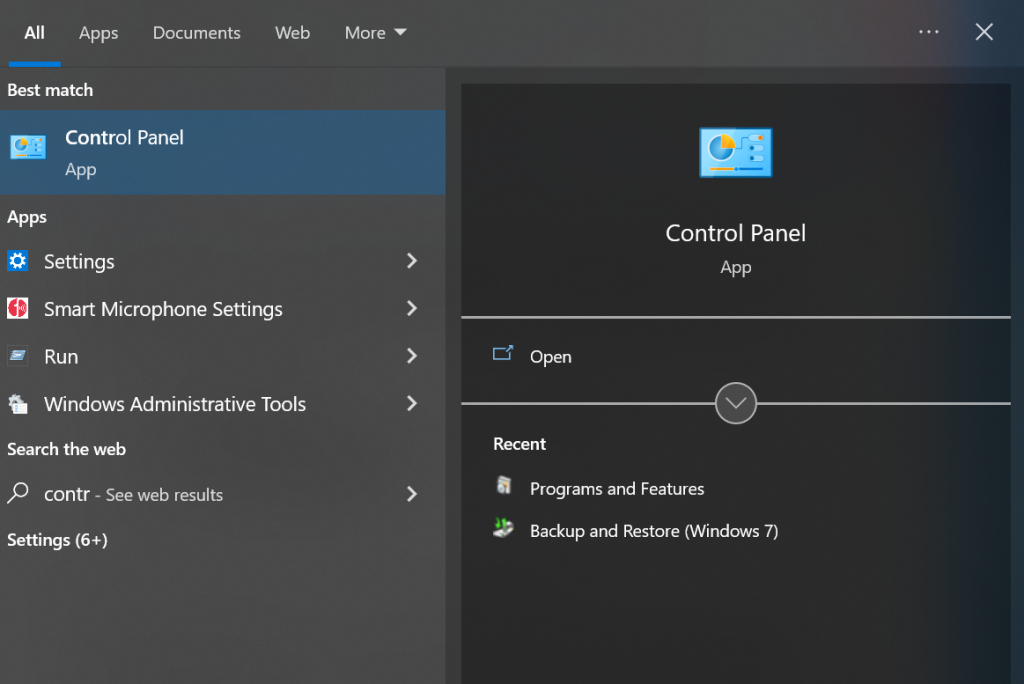
- Bajo la System and Security Tab Haga clic en File History.
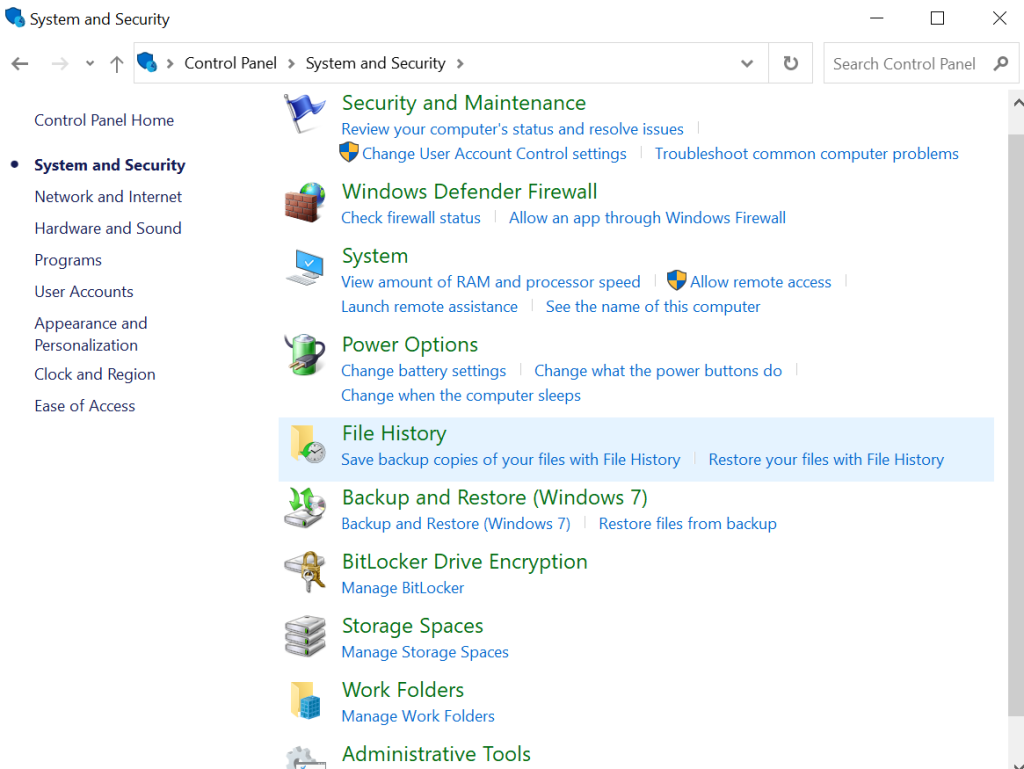
- Seleccionar Restore personal files.
- Seleccione los archivos que desea recuperar.
- Clickea en el Recover Button.
3. Recuperar archivos borrados de una copia de seguridad de Windows
Durante el tiempo en que Windows 7 estaba en su apogeo, Microsoft introdujo la función de copia de seguridad y restauración de Windows. Si ha creado una copia de seguridad con esta función, puede recuperar archivos eliminados de su PC con Windows siguiendo las instrucciones a continuación.-
- Abierta Settings.
- Haga clic en System E ir a Recovery.
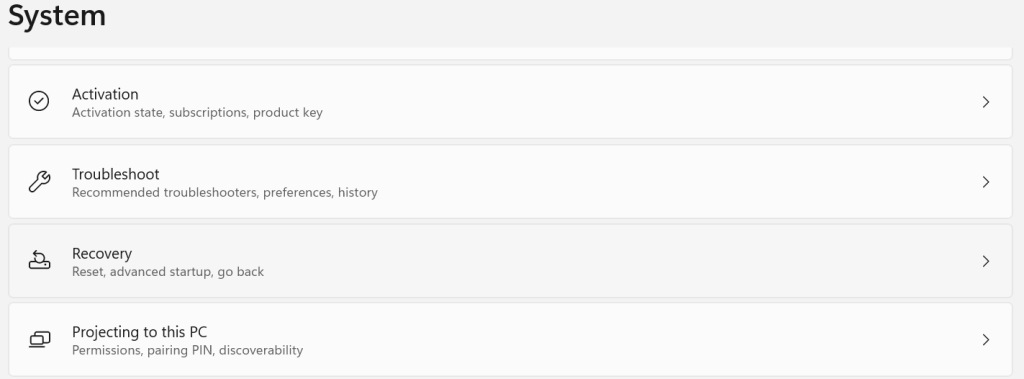
- Selecciona el Restart Now botón.
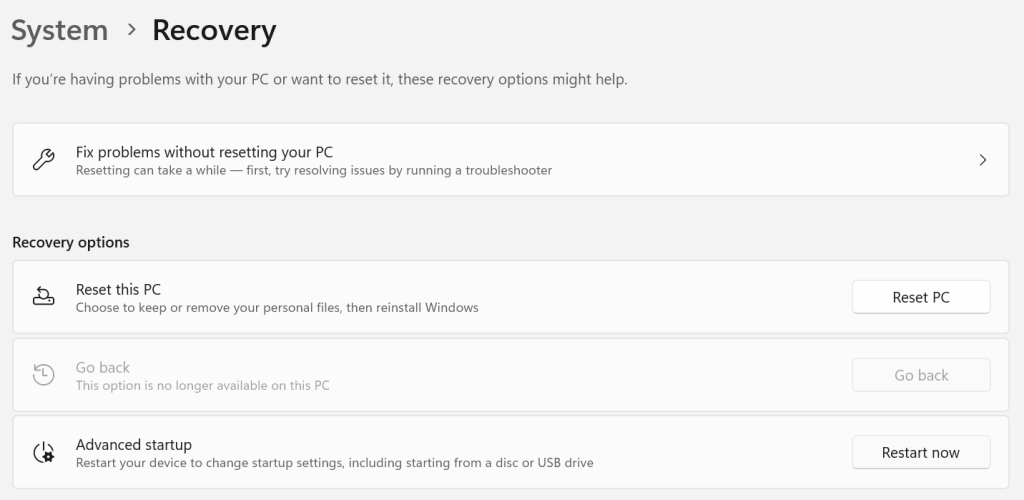
- Ir a solución de problemas y bajo Advanced Options elegir See More Recovery Options.
- Haga clic en System Image Recovery y elija la imagen del sistema para respaldar.
Si los métodos anteriores no le han funcionado, no se desanime porque hay un último recurso que puede optar incluso si no ha mantenido una copia de seguridad..
Programa para Recuperacion de Archivos Borrados Windows 10/11
Cuando los archivos que se eliminan son de gran importancia, debemos tomar todas las precauciones para garantizar que se recuperen de manera segura sin experimentar más pérdida o corrupción de datos. Aquí es donde nos dirigimos Yodot Recuperación De Archivos (Windows) por ayuda.
Yodot puede recuperar archivos en Windows incluso después de haberlos vaciado de la papelera de reciclaje. Incluso puede recuperar datos de discos duros externos y es extremadamente fácil de usar. Si desea restaurar sus archivos, descargue Yodot file Recovery ahora!
NOTA: Utilice una unidad de almacenamiento externa para recuperar sus datos, ya que Yodot File Recovery (Windows) no podrá exportar los archivos recuperados a la misma unidad..
- Descargue la edición de prueba gratuita del software Yodot File Recovery e instálela en su computadora portátil o PC.
- Haga clic en Deleted File Recovery.
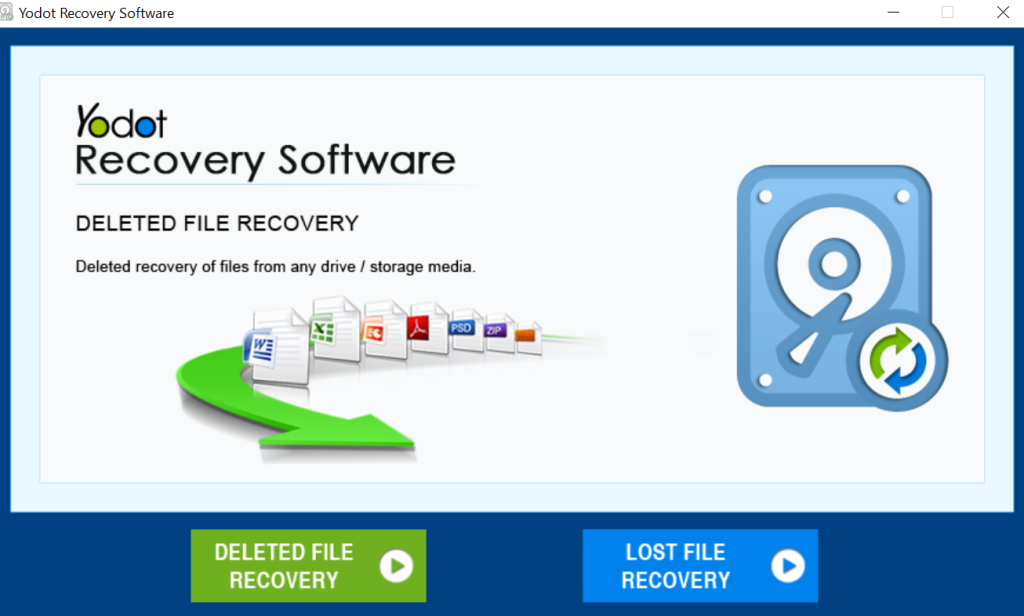
- Seleccione la unidad desde la que desea recuperar el archivo y haga clic en Next.
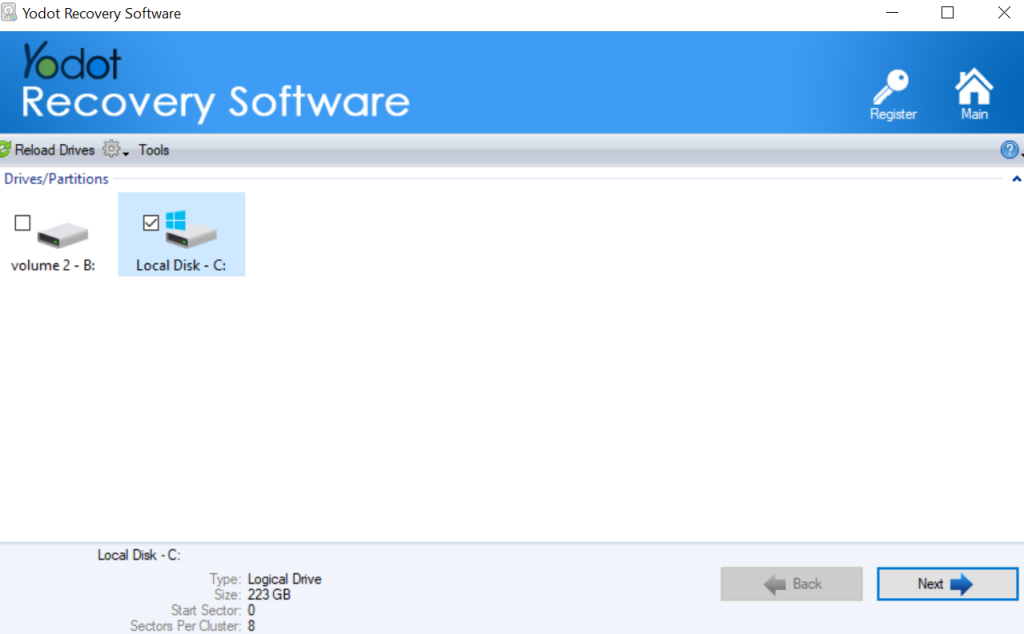
- Una vez que haga clic en siguiente, comenzará el escaneo.
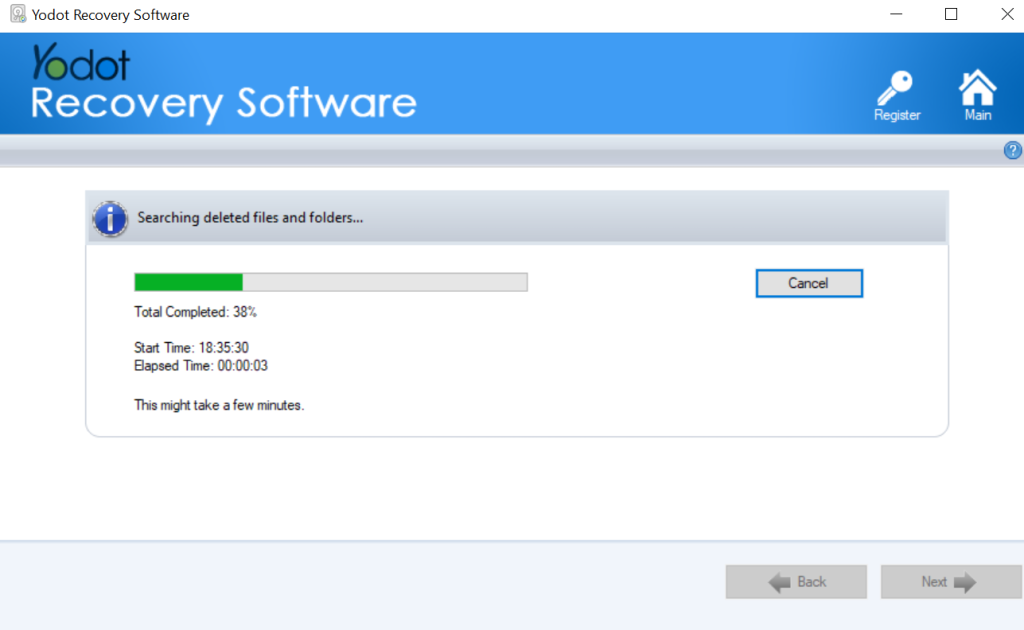
- Después de escanear, se mostrarán todos los datos recuperados, y puede seleccionar los archivos recuperados que desea restaurar y hacer clic en Next.
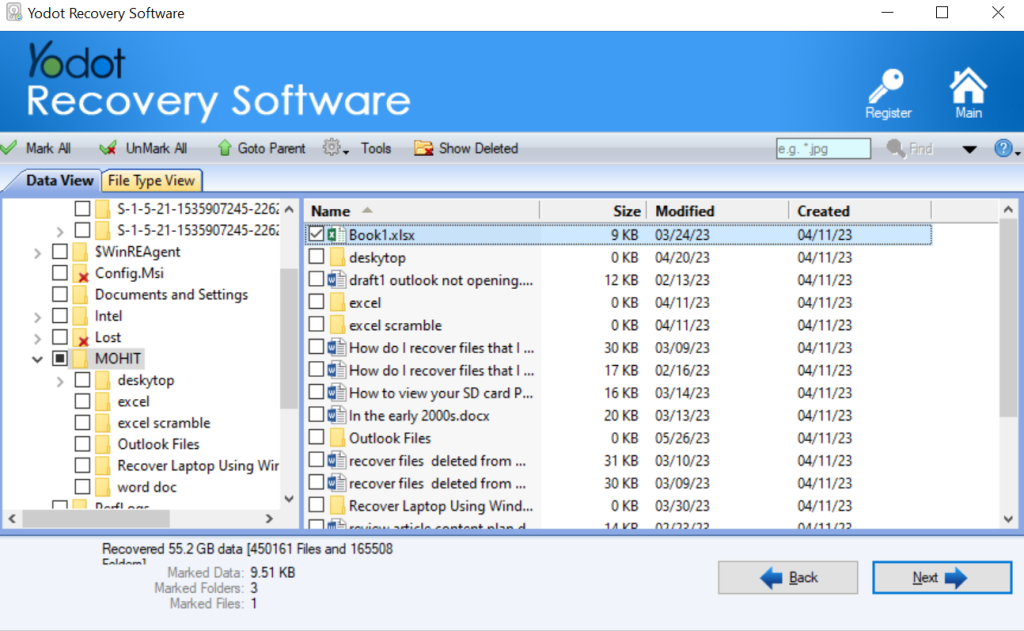
- Seleccione el Destino de salida y haga clic en Next.
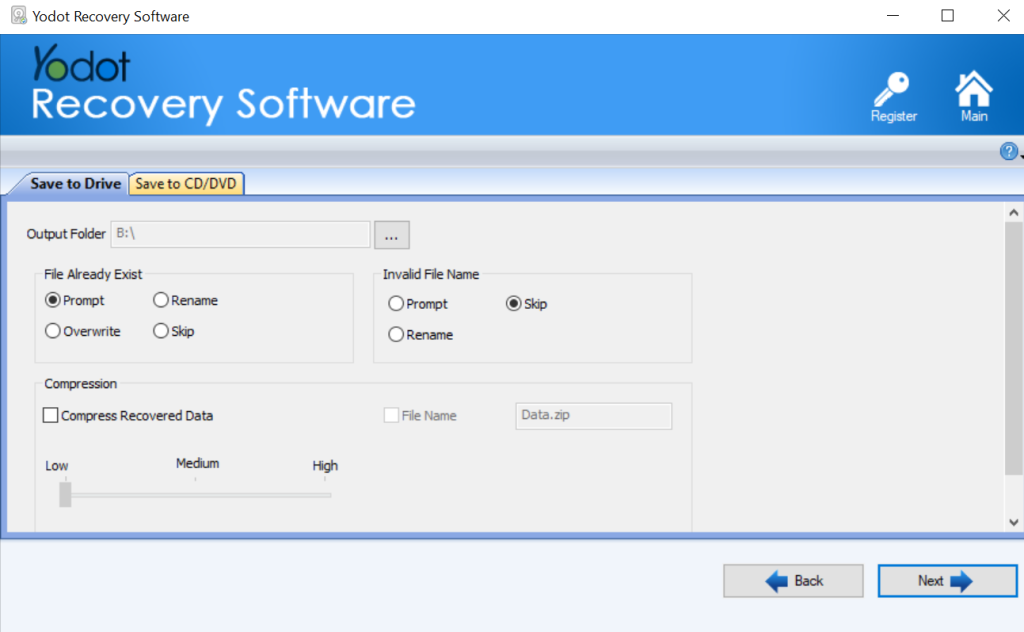
¿Qué precauciones puedo tomar para evitar la pérdida de datos en el futuro?
- Evite usar Shift+Delete para eliminar archivos
El error humano es una de las principales causas que provocan tal escenario, el acceso directo Shift + Delete solo aumentará las posibilidades de que se eliminen archivos importantes en su PC con Windows.
- Mantener un respaldo en todo momento
Mantener una copia de seguridad siempre es un buen paso hacia la seguridad de los datos, especialmente si la unidad de copia de seguridad es externa, como un SSD externo o un disco duro. Cuando se trata de una copia de seguridad externa, sus datos estarán seguros incluso si su sistema pierde datos debido a daños físicos.
- Utilice la copia de seguridad en la nube de Onedrive
Con Windows 11 o Windows 10, es muy fácil hacer una copia de seguridad de los archivos usando la copia de seguridad en la nube de OneDrive. ¡Los usuarios obtienen 5 GB de almacenamiento en la nube gratis! Junto con varias opciones de suscripción para elegir.
- Utilice un software antivirus
El software antivirus es una buena inversión para contrarrestar las amenazas en línea. Mantener su software antivirus protegerá su sistema Windows de todo tipo de malware y virus que fácilmente podrían hacer que pierda varios archivos importantes en su PC con Windows.
Para concluir:
Windows 10 y Windows 11 son dos de los sistemas operativos más populares del mundo con miles de millones de usuarios en todo el mundo. A medida que nuestra dependencia de los datos continúa aumentando a un ritmo constante, nuestros esfuerzos para protegerlos también deben crecer para igualarlos. El software de recuperación de datos en la actualidad está diseñado para proporcionar resultados avanzados y, al mismo tiempo, atender a los consumidores que no están tan familiarizados con la tecnología. Realmente espero que este artículo haya podido ayudarlo a recuperar los archivos eliminados de su computadora con Windows y que adopte las precauciones para evitar que ocurran escenarios similares en el futuro..
Preguntas frecuentes:
Una vez eliminados, los archivos generalmente terminan en la Papelera de reciclaje. Sin embargo, si vacía el contenedor de reciclaje
O si elimina archivos con el atajo Shift+Delete, los archivos se eliminan permanentemente y es posible que deba usar un software profesional de recuperación de datos de Windows para restaurarlos.
Q2. Como recuperar archivos borrados windows 10/11?
es. Con la herramienta de recuperación adecuada o la copia de seguridad de datos, puede recuperar sus archivos eliminados fácilmente.
A diferencia de Mac Trash, elimina permanentemente los archivos eliminados inactivos después de 28 días, los archivos eliminados en Windows permanecen dentro de la Papelera de reciclaje hasta que la papelera de reciclaje se vacía o el usuario los mueve.